Ne nyissa meg a Start menüben a Windows 10

Szóval frissített Windows 8.1 Windows 10 és arra számítanak, hogy most a „Start” menü újra csemegék annak működését.
Ha az operációs rendszer elindul gomb jelenik meg a képernyőn, de rákattintva nem hoz eredményt.
- Kombinációját használva Win + R, a rendszer működtetéséhez segédprogram "Run" és írja be "regedit".
- Séta az út a registry HKEY_CURRENT_USER → Szoftver → Microsoft → Ablakok → CurrentVersion → Explorer → Speciális.
- Kattintson a jobb gombbal az ablakban, hogy a beállítások menü megnyitásához és az „új”, válassza ki a „Parameter DWORD».
- Nevezze az újonnan létrehozott kulcsot «EnableXAMLStartMenu» (idézőjelek nem szükséges).
- Ellenőrizze, hogy létrehozta a paraméter beállítása „0”. A módosítások mentéséhez és zárja be az adatbázist.
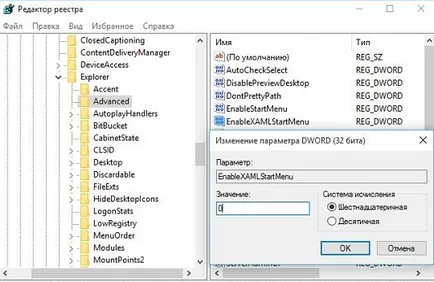
újraindítás explorer.exe
Néhány felhasználó, hogy segítsen újraindítás explorer.exe, ami végrehajtásáért felelős GUI Windows környezetben.
- Nyomja meg a Ctrl + Alt + Delete, és válassza ki a "Task Manager".
- Kattintson a „Tovább”.
- A Folyamatok lapon keresse meg a „Explorer”. Kattintson a jobb egérgombbal, és válassza a „Restart”.
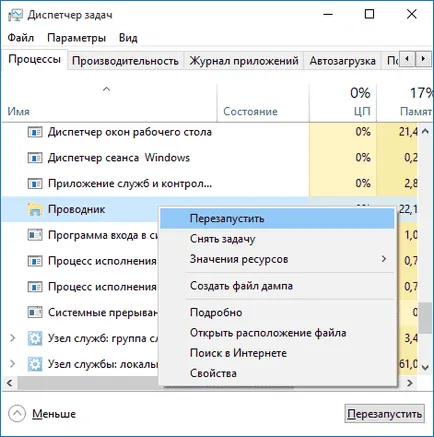
Az újraindítás után a „Start» explorer.exe gombot kell dolgozni, de ez a módszer működik nem mindig.
PowerShell
Ha akár a rendszerleíró adatbázis szerkesztése vagy újraindítás explorer.exe nem segít, menj a következő módszert, amely használható PowerShell automatizálás.
- Nyomja meg a Win + R, és írja a keresett «PowerShell.exe» (vagy talál egy parancsikont a system32 mappában).
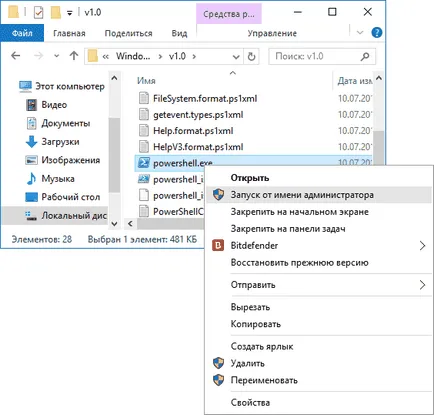
- Írja be a parancsot Get-AppXPackage -AllUsers | foreach
Futtatása után a szkript ellenőrizze, hogy kiérdemelte a „Start” gombra.
új felhasználó
Egy másik lehetőség, hogy segíthet megoldani a problémát a „Start” gombra - hozzanak létre egy új felhasználót. Kétféle módon:
- Nyomja meg a Win + R, a kérelem nyilvántartásba «ellenőrzés» és egy felhasználó a "Control Panel".
- Fuss parancssor (Win + R, a kérelem «cmd.exe»), és regisztrálja a parancs «net user felhasználónév / add».
Általában minden megfelelően működik az új fiókot, így csak akkor kell továbbítani az adatokat, és távolítsa el a régi profilt. Ha ezek egyike sem megoldás működik, továbbra is két módja van:
- Visszaállítani a Windows 10 az eredeti állapotába.
- Visszaállíthatja egy korábbi változata (ha frissít, hanem egy tiszta telepítés).
Mindenesetre, a téma a működését a „Start” gombra, jelenleg aktívan tárgyalt, korrigálni kell, ezért ne felejtsük el telepíteni a fontos frissítéseket, ha mégis úgy dönt, hogy felfüggeszti a Windows 10.
Előző cikk Az eljárás a nyomtató csatlakoztatása révén a router, hogy egy laptop